GT forklarer: Hvad er Wi-Fi Sense i Windows 10
Miscellanea / / February 12, 2022
Det er et stykke tid siden, at Windows 10 er lanceret, og folk er stadig tilbageholdende om de skal opgradere til det eller ej. Der er ikke noget direkte svar på dette, men vi gør altid vores bedste for at hjælpe dig igennem beslutningen.

Efter hvad jeg føler, har Wi-Fi Sense, en ny funktion inkluderet i Windows 10 formået at skræmme mange mennesker ud når det kommer til sikkerhed og privatliv. Men det er ikke, hvad du tror, det er. Så i dagens indlæg vil jeg forklare, hvad funktionen handler om, og hvordan den er fuldstændig under din kontrol.
Hvad er Wi-Fi Sense helt præcist
Først og fremmest er Wi-Fi Sense ikke noget nyt og eksklusivt for Windows 10. Funktionen blev først lanceret d Windows 8.1 Mobile platform som senere kom til desktopversionen af Windows 10. Så for at forklare tingene på den enkleste måde, kan du tænke på Wi-Fi Sense som en funktion, der deler din Wi-Fi-adgangskode til dine kontakter, så de kan oprette forbindelse automatisk, når de er i nærheden af dit Wi-Fi netværk.
Men der er ikke noget at flippe af her. Det er ikke Skynet eller Genisys, du skal være bekymret for. Det er fuldstændig under din kontrol. Lad os se hvordan.

Hvordan deler Wi-Fi Sense dit trådløse netværk
Når du installerer Windows 10, er Wi-Fi sense aktiveret som standard. Så hver gang du opretter forbindelse til et trådløst netværk, får du en mulighed Del netværk med mine kontakter. Hvis du markerer dette, vil den trådløse adgangskode blive delt med dine kontakter fra Outlook Skype og Facebook (hvis tilsluttet), og de ville være i stand til automatisk at oprette forbindelse til det trådløse netværk, næste gang de er i nærheden.
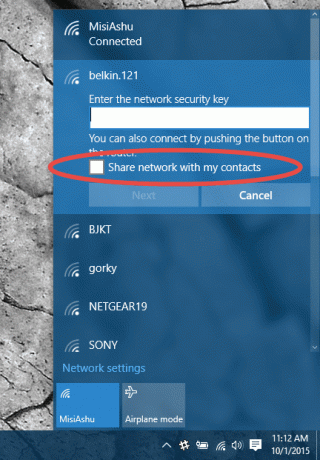
Hvis du bruger en Microsoft-konto på Windows 10, deles Wi-Fi-oplysningerne automatisk med kontakter fra Skype og Outlook, hvis de er på Windows 10. Du kan også tilslut din Facebook-konto og giv Wi-Fi sense-adgang til dine kontakter derovre. Det eneste, der er ude af køen, er, at den trådløse information enten kan deles med alle kontakter eller ingen. Der er ingen bestemmelse om at vælge specifikke kontakter til at dele den trådløse adgangskode.
Sådan kontrollerer du Wi-Fi Sense-indstillinger
Wi-Fi sense-indstillingerne kan styres gennem Modern Netværk og internet indstillinger. Her, under Wi-Fi-indstillingen, klik på Avancerede indstillinger. Siden vil vise alle de Wi-Fi-netværk, du har oprettet forbindelse til, og hvilke af dem, der er blevet delt med dine kontakter af Wi-Fi-sans.

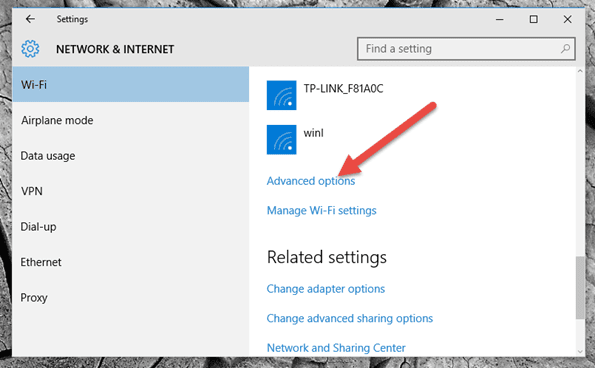
Det er her, du kan vælge de kontakter, som de trådløse adgangskoder kan deles. Hvis du har brug for at glemme noget trådløst netværk, kan det også gøres herfra.
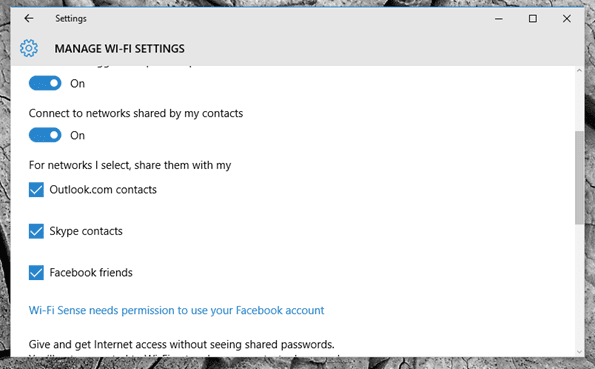
Hvis du forbinder en gæst til dit trådløse netværk ved hjælp af WPS-knappen, eller du manuelt indtaster adgangskoden til din Wi-Fi, kan gæsten ikke dele den ved hjælp af Wi-Fi-sans, hvis den ikke allerede er delt. Windows 10 kræver, at du indtaster Wi-Fi-adgangssætningen igen, når du planlægger at dele den. Men du kan ikke altid skjule adgangskoden for dine venner. I sådanne scenarier er der en bedre måde at deaktivere Wi-Fi Sense på.
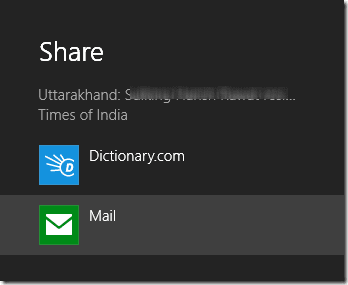
Fravælger Wi-Fi Sense fuldstændigt
Lad os sige, at du ejer en Bistro eller en cafe, eller at du er hjemmebruger, der ikke ønsker, at nogen, der opretter forbindelse til dit netværk, deler Wi-Fi-adgangskoden. Der er en måde, du kan fravælge funktionen helt, men indstillingerne skal foretages fra din router. Windows 10 aktiverer ikke Wi-Fi Sense på nogen trådløs SSID, der har sætningen _optout i sig.
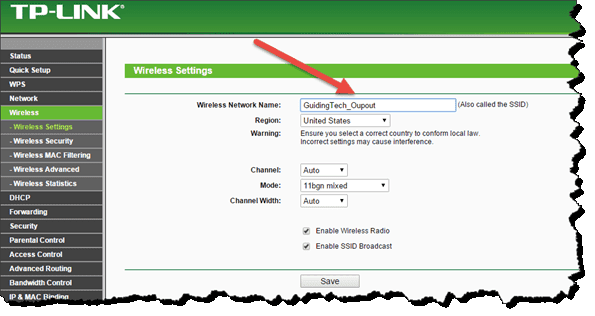
Så lad os sige, at dit trådløse navn er GuidingTech, og du vil udelukke det fra Wi-Fi-sans på enhver Windows 10-computer, skal du blot omdøbe det trådløse navn til GuidingTech_optout eller Guiding_optout_Tech. Det er alt, næste gang, når du opretter forbindelse til det nævnte netværk, vil det ikke bede dig om at dele den trådløse information.
Konklusion
Så det var alt, der er at vide om Wi-Fi Sense i Windows 10. Enterprise-netværk er aldrig inkluderet på grund af LEAP-konfiguration, som kræver yderligere legitimationsoplysninger. Hvis du har yderligere tvivl, så spørg dem i vores forum.
Sidst opdateret den 2. februar, 2022
Ovenstående artikel kan indeholde tilknyttede links, som hjælper med at understøtte Guiding Tech. Det påvirker dog ikke vores redaktionelle integritet. Indholdet forbliver upartisk og autentisk.



